
CONTPAQi® Nóminas

PDF en blanco o en ceros al previsualizar documentos del ejercicio 2024 con plantillas a la medida en CONTPAQi® Nóminas.
1. Respaldar plantilla a la medida.
2. Ingresar desde nóminas al menú archivo - editor de formatos digitales.
3. Abrir la plantilla a la medida con el problema.
4. Ingresar a la pestaña de vista previa del reporte.
5. En la interfaz en el campo de ejercicio desplegar la lista y validar que llegue hasta 2023.
6. Abrir un formato predeterminado del tipo de documento que previsualiza, por ejemplo plantilla_nomina_cfdi.rdl.
7. Validar desde la misma pestaña de vista previa el campo ejercicio y validar que tenga más allá del ejercicio 2023.
8. Una vez validado, abrir la pestaña archivo RDL desde la plantilla predeterminada y dar doble clic en el código para habilitar edición.
9. Presionar la combinación de teclas ctrl +f para abrir el buscador.
10. Buscar por palabra ejercicio.
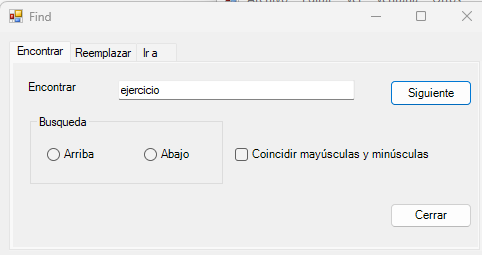
11. Dar siguiente hasta encontrar el siguiente código.
<ParameterValue>
<Value>2023</Value>
<Label>2023</Label>
</ParameterValue>
12. Validar que las siguientes líneas de código sean las mismas pero con fechas de 2024 en delante hasta máximo 2030.
13. Copiar esas líneas y buscar en la plantilla a la medida la misma información de los pasos anteriores y validar que llegue hasta 2023.
14. Una vez encontrado el apartado solo es pegar el código.
15. Una vez copiado puedes guardar y después ir a la pestaña de tu plantilla a la medida y dar a la pestaña de vista previa.
16. Validar que aparezca en la lista hasta 2030 y que los pdf consultado con ejercicio 2024 o superior muestren la información.
 |
Nota:
Se adjunta el código de los ejercicios futuros:
<ParameterValue>
<Value>2024</Value>
<Label>2024</Label>
</ParameterValue>
<ParameterValue>
<Value>2025</Value>
<Label>2025</Label>
</ParameterValue>
<ParameterValue>
<Value>2026</Value>
<Label>2026</Label>
</ParameterValue>
<ParameterValue>
<Value>2027</Value>
<Label>2027</Label>
</ParameterValue>
<ParameterValue>
<Value>2028</Value>
<Label>2028</Label>
</ParameterValue>
<ParameterValue>
<Value>2029</Value>
<Label>2029</Label>
</ParameterValue>
<ParameterValue>
<Value>2030</Value>
<Label>2030</Label>
</ParameterValue>
|
Fuente:
Se muestran en blanco la impresión de los recibos y con fecha de 31 de diciembre de 1899.
-
Respaldar el formato erróneo.
-
Compartir desde un equipo nuevo el siguiente formato Plantilla_Nomina_SinConceptoCero_CFDI.rdl
-
Pegarlo en la ruta C:\Compac\Empresas\Reportes\Formatos Digitales\reportes_Servidor\Nóminas
-
Verificar que el nuevo formato muestre la información correctamente.
Fuente:
No muestra altas y reingresos en Conexión en línea con SUA después de actualizar el sistema a la versión 16.1.1 de CONTPAQi® Nóminas.
-
Respaldar empresas.
-
Ingresar a la página https://www.contpaqi.com/descargas
-
Descargar el Service Pack de CONTPAQi® Nóminas 16.1.1
-
Instalarlo y validar.
 |
Nota:
|
Fuente:
Field "teletrabajador"must have a value al autorizar periodo en CONTPAQi® Nóminas.
1. Respaldar empresa.
2. Actualizar el sistema a la versión 16.1.1 o superior.
3. Abrir la empresa y autorizar la nómina.
Fuente: